A Gyermekek mód egy kényelmes böngészési mód a Microsoft Edge, amely kifejezetten gyermekeknek készült. A gyermekbarát funkcióknak és biztonságiőrzöknek helyet ad, így a Gyermekek mód nagyszerű hely a gyermekeknek arra, hogy biztonságosan felfedezzék az internetet. A Gyermekek mód olyan szolgáltatásokat tartalmaz, mint az egyéni böngészőtémák, a gyermekbarát tartalmak, az engedélyezőlista alapján történő böngészés, a Bing szigorú és a jelszóra vonatkozó követelmény a Biztonságos keresés. Emellett a Gyermek üzemmódhoz nincs szükség gyermekfiókra vagy profilra.
A Gyermekek mód jelenleg az amerikai angol nyelvre korlátozódik Windows MacOS rendszeren.
A Gyermekek üzemmód bekapcsolása
-
Nyissa meg a profilkapcsolót a böngészőkeretben, és válassza a Tallózás Gyermekek módban lehetőséget.
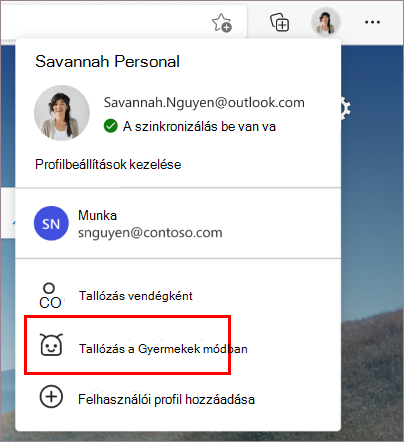
Ehhez nem kell bejelentkeznie a böngészőbe, de a bejelentkezés lehetővé teszi, hogy a Gyermekek mód beállításai szinkronizálva legyenek az eszközein.
Ha első alkalommal indítja el a Gyermekek üzemmódot, akkor láthatja a funkció magyarázatát. -
Válassza ki a megfelelő életkort a Gyermekek mód indításához.
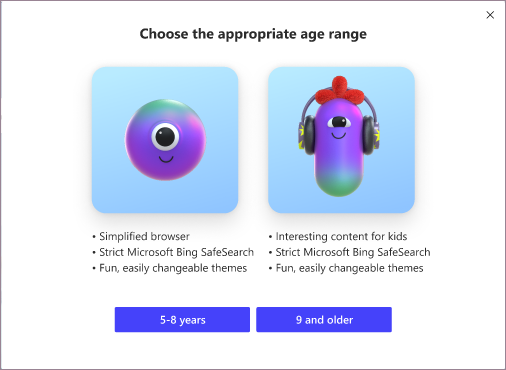
Ellenkező esetben a Gyermekek mód mostantól teljes képernyős üzemmódban nyílik meg.
Megjegyzés:
-
Az életkor kiválasztását a következő edge://settings/family
-
Miután kiválasztotta a megfelelő életkort, a rendszer menti és bezárja az aktuális böngészési ablakot, és teljes képernyőn megnyílik a Gyermekek üzemmód új ablaka.
-
Amíg ki nem lép a Gyermekek módból, a Microsoft Edge mindig Gyermek módban indul el.
Kilépés a Gyermekek üzemmódból
A Gyermek üzemmódból való kilépéshez és a böngészés folytatásához eszközjelszóra van szükség (ugyanazra a jelszóra, mint a számítógép zárolásának feloldásához).
-
Válassza a Gyermekek üzemmód ikont a böngésző tetején.
-
Válassza a Kilépés a Gyermekek mód ablakából lehetőséget.
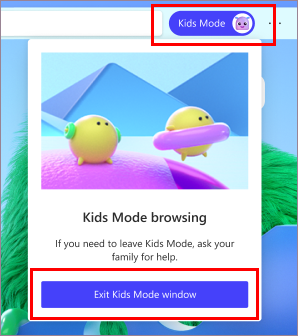
-
Adja meg a hitelesítő adatait.
Megjegyzés: Ha bezárja az ablakot a tálcán vagy a bezárás gombra a böngésző tetején, a Microsoft Edge az eszköz hitelesítő adatait fogja kérni.
Téma kiválasztása a Gyermekek üzemmódban
A gyermekek saját témákat választhatnak a Gyermekek mód személyre szabása érdekében. A Gyermek módban alkalmazott témák nem lesznek alkalmazva a normál böngészési ablakokra.
-
Válassza a Háttér és színek kiválasztása lehetőséget.
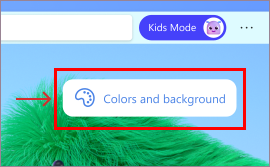
-
Válasszon egy témát, és válassza a Kész lehetőséget.
Webhelyengedélyek megadása Gyermekek módban
Amikor egy gyermek felkeres egy olyan webhelyet, amely nem szerepel az engedélyezőlistában, egy tiltólaphoz fog ütközni. A jóváhagyás után csak a tiltólap adott webhelyhivatkozása lesz elérhető a böngészési munkamenetben.
-
Ha a böngészési munkamenet során meg kell látogatnia a webhelyre, válassza az Engedélyhez lehetőséget a tiltólapon.
-
Az eszköz tulajdonosának meg kell adnia a hitelesítő adatait.
-
A letiltás lapja frissül, és a webhely engedélyezett lesz az aktuális böngészési munkamenethez. Ha a teljes webhelyet végleg hozzá szeretne adni az engedélyezőlistához, lásd alább.
Az engedélyezőlista vagy a Gyermekek mód beállításainak módosítása
Csak akkor módosíthatja az engedélyezőlistát, ha a Gyermekek mód böngészési ablakán kívül van, és csak a Gyermek üzemmódot elindító profilból.
-
A Család Gépház és egyéb >Gépház> meg.
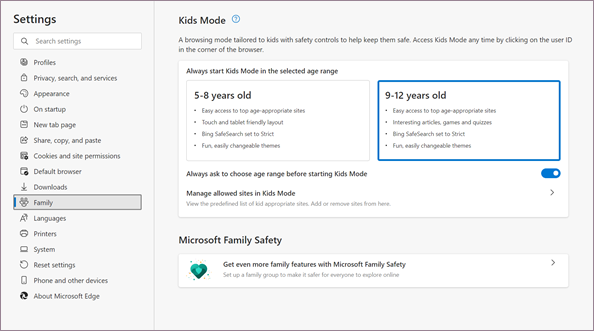
-
Válassza az Engedélyezett webhelyek kezelése Gyermekek módban lehetőséget. Megjelenik a Gyermekek üzemmódra vonatkozó előre definiált engedélyezőlista. A lista betűrendben jelenik meg.
-
Webhely eltávolításához kattintson a mellette lévő Bezárás (X) ikonra a listában. Webhely hozzáadásához válassza a Webhely hozzáadása lehetőséget.
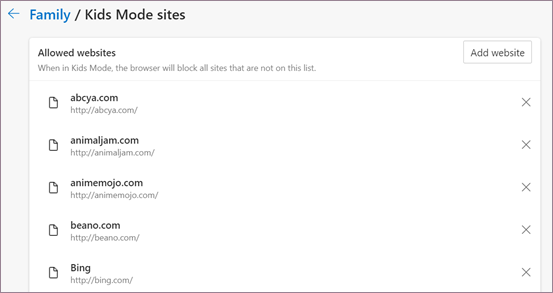
Folyamatosan fejlesztjük a Gyermekek üzemmód élményét, hogy ez legyen a legjobb hely a gyermekek számára az internet felfedezésére. Ha visszajelzést szeretne küldeni, a Visszajelzés küldése Gépház a Súgó és > és visszajelzés > menüt.
Gyorshivatkozási csempék módosítása a Gyermekek mód kezdőlapján
Az engedélyezőlista mellett a Gyermekek mód kezdőlapján látható gyorshivatkozási csempék is eltávolíthatók vagy frissíthetők.
Webhely eltávolítása
-
Mutasson a gyorshivatkozás csempéjére, és válassza a További beállítások lehetőséget.
-
A menüben válassza az Eltávolítás parancsot.
Új webhely hozzáadása
-
Válassza a Webhely hozzáadása lehetőséget az utolsó gyorshivatkozás csempéje mellett.
A Gyermekek mód adatvédelmi beállításai
A gyermekek biztonságosabb böngészési helyének létrehozásához alapértelmezés szerint engedélyeztünk néhány adatvédelmi funkciót a Gyermekek módban való böngészéskor. Ezek közé tartozik Bing Biztonságos keresés szigorúra beállítása, hogy kiszűrje a nem megfelelő tartalmakat Bing keresési eredményekből, és a követés megelőzésének szigorú beállítását a Szigorú beállításra, ha a legtöbb nyomon követést le kell tiltani a webhelyeken. Bezáráskor a böngészési adatok törlése is engedélyezve van, ami törli például a cookie-kat és más webhelyadatokat, amikor a Gyermek üzemmód bezárul. Ha bármikor le kell mondania a böngészési adatokat a Gyermekek módban, keresse fel a Gépház >, keresés és szolgáltatások webhelyet. A Gyermekek üzemmód nem gyűjt adatokat a hírcsatorna vagy más adatcsatorna személyre szabása Microsoft-szolgáltatások. Ezek a Gyermekek mód adatvédelmi beállításai nem módosíthatók.
A Gyermekek mód ezenkívül a felnőtt profilja adatvédelmi beállításainak némelyikét is használja, például a Windows Defender SmartScreen és diagnosztikai adatok beállításait. A Windows Defender SmartScreen automatikusan blokkolja a kártékonyként jelentett webhelyeket és tartalomletöltéseket. A diagnosztikai adatokról és a kikapcsolásról további információt a További tudnivalók a diagnosztikai adatok gyűjtéséről a diagnosztikai Microsoft Edge. Ezek a beállítások megtekinthetők és módosíthatók a Gyermekek üzemmódot indító felnőtt profilból.










